win10系統(tǒng)設(shè)置默認(rèn)地理位置的方法
電腦是生活中非常重要的工具,而對于電腦來說,一款好用的操作系統(tǒng)十分重要。電腦的操作系統(tǒng)有很多版本,目前最常使用的就是win10系統(tǒng),它操作起來非常穩(wěn)定、安全。我們在使用這款操作系統(tǒng)的過程中,難免會(huì)遇到需要進(jìn)行定位的情況。在定位時(shí),如果網(wǎng)絡(luò)無法檢測到更加準(zhǔn)確的位置,我們就可以使用默認(rèn)地理位置。鑒于很多新手小伙伴不知道怎么設(shè)置默認(rèn)地理位置,那么接下來小編就給大家詳細(xì)介紹一下win10系統(tǒng)設(shè)置默認(rèn)地理位置的具體操作方法,有需要的朋友可以看一看并收藏起來。

1.首先打開電腦,我們在電腦桌面的左下角右擊開始圖標(biāo)按鈕,其旁邊就會(huì)出現(xiàn)一個(gè)下拉框,我們在下拉框中選擇“設(shè)置”選項(xiàng)。
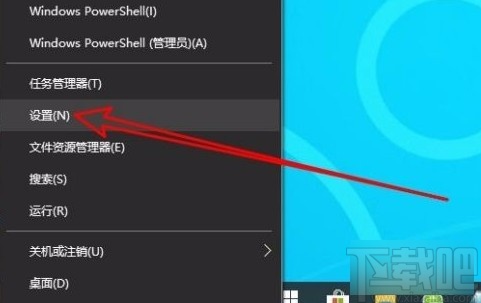
2.然后界面上就會(huì)出現(xiàn)一個(gè)設(shè)置頁面,我們在頁面上找到“隱私”選項(xiàng),點(diǎn)擊該選項(xiàng)即可切換到隱私頁面。
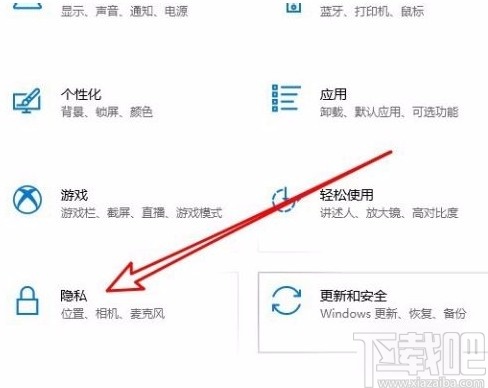
3.接下來在隱私頁面中,我們在頁面左側(cè)找到“位置”選項(xiàng),點(diǎn)擊它即可進(jìn)入到位置頁面,如下圖所示。
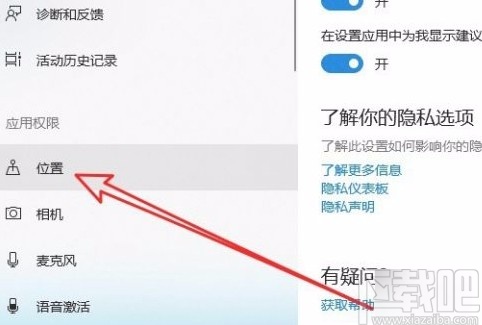
4.進(jìn)入到位置頁面后,我們在頁面上找到“默認(rèn)位置”選項(xiàng),其下方有一個(gè)“設(shè)置默認(rèn)值”按鈕,點(diǎn)擊它即可。
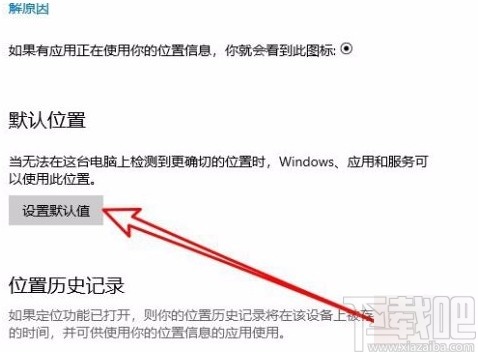
5.隨后就會(huì)切換到地圖頁面,我們在頁面上找到下圖所示的“設(shè)置默認(rèn)位置”按鈕并點(diǎn)擊,即可進(jìn)行下一步操作。
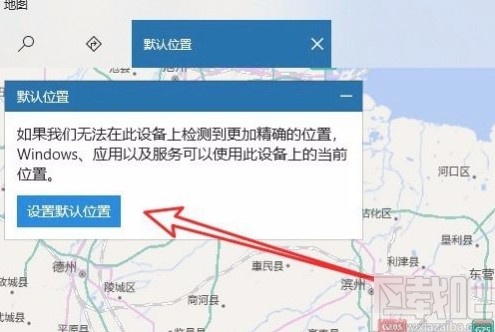
6.接著就會(huì)有一個(gè)位置輸入框出現(xiàn)在界面上,我們可以在框中輸入具體的位置信息來設(shè)置默認(rèn)地理位置。
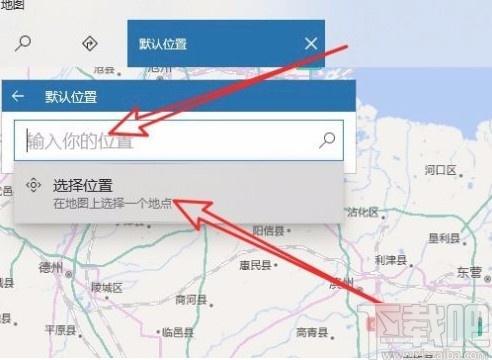
7.此外,我們也可以直接在地圖中找到需要設(shè)置為默認(rèn)地理位置的地點(diǎn),點(diǎn)擊該地點(diǎn)即可設(shè)置好默認(rèn)地理位置。

8.完成以上所有步驟后,我們在窗口左下角找到“設(shè)置”按鈕,點(diǎn)擊該按鈕就成功完成全部的操作步驟。
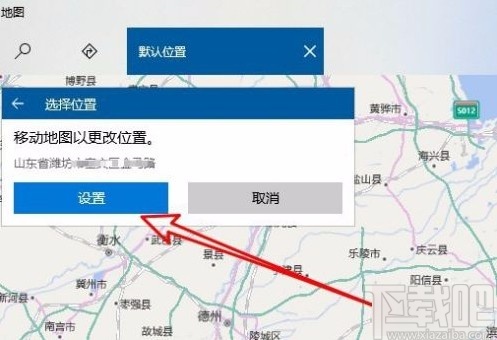
以上就是小編給大家整理的win10系統(tǒng)設(shè)置默認(rèn)地理位置的具體操作方法,方法簡單易懂,有需要的朋友可以看一看,希望這篇教程對大家有所幫助。
相關(guān)文章:
1. win10系統(tǒng)使用微軟拼音打出特殊字符的兩種輸入方式2. win10系統(tǒng)添加其他用戶到電腦的方法3. ThinkPad L380筆記本怎么安裝win10系統(tǒng) 安裝win10系統(tǒng)步驟說明4. win10系統(tǒng)提高網(wǎng)速具體操作流程5. Win10系統(tǒng)C盤空間自動(dòng)變小了怎么辦?6. Win10系統(tǒng)MiFlash找不到指定文件的具體解決辦法7. Win10系統(tǒng)中添加以及刪除開機(jī)啟動(dòng)項(xiàng)具體操作步驟8. win10系統(tǒng)關(guān)閉遠(yuǎn)程連接的方法9. Win10系統(tǒng)32位和64位的區(qū)別以及如何選擇10. Win10系統(tǒng)Win快捷鍵不能用修復(fù)方法

 網(wǎng)公網(wǎng)安備
網(wǎng)公網(wǎng)安備